Windows Defender là một phần mềm diệt virus có sẵn trên Windows 10 với chức năng bảo vệ máy tính khỏi các phần mềm và virus độc hại. Thế nhưng rất nhiều người lại muốn tắt phần mềm này đi để mong muốn sử dụng Windows 10 trên các dòng máy yếu được mượt mà hơn. Dưới đây những cách tắt windows defender security center hiệu quả nhất quả đất, đừng bỏ lỡ nhé!

Lưu ý khi tắt windows defender
Nếu bạn đang sử dụng một phần mềm diệt virus khác thì không cần thiết phải thực hiện cách này. Bởi trình duyệt diệt virus mới sẽ tự động tắt windows defender security center. Một số chuyên gia IT khuyến cáo rằng không nên tắt trình duyệt Windows Defender đi trừ những trường hợp đặc biệt.
Nếu thiếu phần mềm này virus sẽ xâm nhập vào máy tính một cách dễ dàng vì không có hệ thống ngăn cản và phòng ngừa. Hiện nay phần mềm diệt virus Windows Security được người dùng và giới chuyên môn đánh giá cao hơn nhiều so với Windows Defender.
Một số cách tắt windows defender security center
Sau đây chúng tôi sẽ hướng dẫn bạn cách để tắt windows defender security center trên Windows 10, cùng theo dõi nhé!
Cách 1: Sử dụng Local Group Policy để vô hiệu hóa Windows Defender
Bạn có thể sử dụng Local Group Policy để tắt hoàn toàn Windows Defender trên các phiên bản: Windows 10 Pro, Enterprise, Education qua các bước sau:
Bước 1: Để mở cửa sổ Run nhấn “Windows + R”

Bước 2: Trên cửa sổ Run, bạn hãy nhập gpedit.msc sau đó bấm Enter hoặc click chuột vào OK để có thể mở Local Group Policy Editor.
Bước 3: Khi đã mở được cửa sổ Local Group Policy Editor, bạn làm lần lượt theo key sau:
“ Computer Configuration > Administrative Templates > Windows Components => Windows Defender”
Có một điều cần lưu ý là: từ hệ điều hành Windows 10 1803 trở lên Windows Defender sẽ được thay thế bằng Windows Defender Antivirus thì hãy chọn cái này nhé!
Bước 4: Hãy tìm và click vào Turn off Windows Defender ở khung bên phải và chọn Enabled để vô hiệu hóa Windows Defender

Bước 5: Chọn Apply và bấm OK vậy là đã hoàn thành rồi.
Sau khi đã hoàn tất các bước trên hãy khởi động lại máy tính. Một lúc nào đó bạn muốn sử dụng trình duyệt này hãy thực hiện tương tự các bước trên. Nhưng đến bước 4 bạn hãy chọn Not configured thay vì chọn Enabled.
Cách 2: Tắt windows defender security center bằng Registry
Bạn sẽ không thể truy cập vào Local Group Policy Editor bằng Windows 10 Home nhưng vẫn có thể tắt Windows Defender bằng Registry. Trước khi thực hiện hãy sao lưu Registry để tránh rủi ro.
Bước 1: Dùng tổ hợp “Windows + R” để mở Run, sau đó nhập regedit rồi bấm OK hoặc Enter để mở Registry
Bước 2: Trên cửa sổ này, hãy thực hiện theo key sau:
“HKEY_LOCAL_MACHINE/SOFTWARE/Policies/Microsoft/Windows Defender
Bước 3: Nếu bạn không tìm thấy DWORD DisableAntiSpyware hãy click vào khoảng trống rồi chọn New > DWORD ( 32- bit) Value

Bước 4: Dùng tên DisableAntiSpyware cho key vừa tạo
Bước 5: Vào key vừa đổi tên, đổi giá trị 0 thành 1 trong mục Value Data và khởi động lại máy tính.
Trong trường hợp muốn khởi động lại Windows Defender qua Registry bạn hãy thực hiện như các bước trên. Đến bước 5 thì vào mục Value Data chuyển từ 1 => 0 và khởi động lại máy tính để kích hoạt.
Cách tắt Windows Security trong phiên bản mới
Vừa rồi là một số cách tắt Windows Defender trong phiên bản cũ, tuy nhiên sau một thời gian trình duyệt này đã được cải tiến lên Windows Security. Cùng tham khảo cách tắt Windows Security phiên bản mới này nhé!
Cách 1: Sử dụng Disable Virus và Threat Protection Settings
Bạn hãy thực hiện lần lượt theo key sau:
“Start > Settings > Chọn Update & Security > Chọn thẻ Windows Security > Open Security”
Sau khi đã mở Windows Security click vào Virus & threat protection để mở Manager Settings và cài đặt như sau:

- Real-time protection – chọn OFF
- Cloud-delivered protection – chọn OFF
- Automatic sample submission – chọn OFF
Cách 2: Không can thiệp hệ thống trên máy tính
Bạn hoàn toàn có thể cài một phần mềm khác để chống và diệt virus cụ thể là Avast Antivirus. Đây là trình duyệt hoàn toàn miễn phí, sẽ giúp ích cho bạn rất nhiều. Đôi khi chúng ta không rành về mảng này sẽ vô tình làm rối hệ thống và lỗi máy tính. Khi cài phần mềm Avast Antivirus hệ thống sẽ tự động vô hiệu hóa hoặc tắt windows defender security center.

Các bạn có thể xem hướng dẫn chi tiết trong video dưới đây
Trên đây là toàn bộ những cách tắt windows defender security center trên hệ điều hành Windows 10 mà chúng tôi muốn chia sẻ đến người sử dụng. Tuy nhiên đây cũng là một phần mềm rất hữu ích, vì vậy hãy cân nhắc trước khi định tắt Windows Defender. Đôi khi bạn cũng sẽ cần đến sự bảo vệ của phần mềm này do Microsoft đã cài đặt cho Windows 10. Nếu không cần đến thay vì xóa thì hãy tắt windows defender security center đi nhé! Chúc bạn thành công!

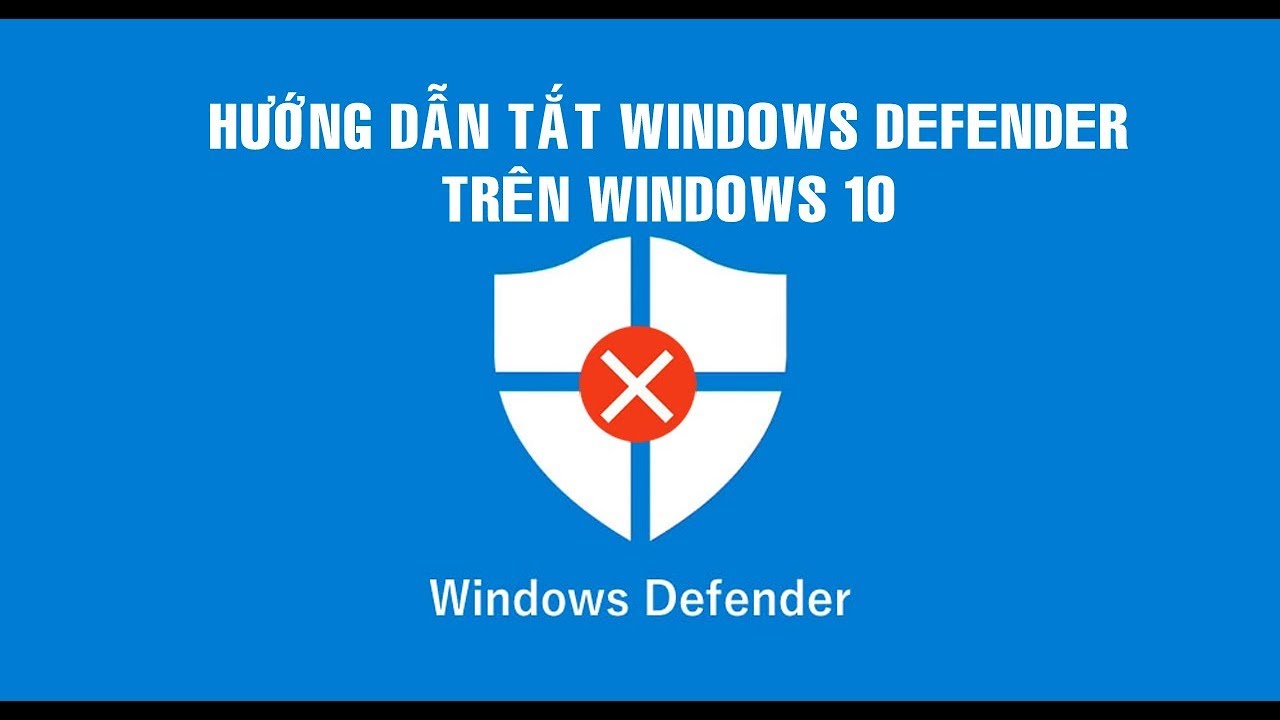








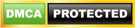
cảm ơn bác
anh ơi máy của em thì là open window security cơ
sao em ko tat duoc
bật lại kiểu gì ạ, e bật lại k được
Chú dùng Win 10 phiên bản Home & chú nghe nói tuỳ phiên bản mà cách tắt Windown defender khác nhau..& cách của cháu có áp dụng cho Win 10 home được kg cháu?
chỉ e cách khắc phục viruirus protection
E cam on a nha
Tắt kiểu này vẫn chưa ổn, khi Active phần mềm …cmd nó vẫn nhảy vào chặn
Cho em hỏi là tắt tường lửa để crack xong phần mềm, xong em bật lên lại liệu có ảnh hưởng gì tới phần mềm crack ko nhỉ?
tắt thế này . thì tắt máy nó đi nó lại bật lại thôi.
thanks
ko lam` đc a ơi
Cám ơn b nha
cái này tắt tạm thời thôi
sao cua minh tat no h thanh dau' cham than vay !!!
a ơi máy của e tắt không đươc ạ. e click tắt r nhưng mà nó vẫn chuyển về trạng thái on. a piết chỉ em với ạ e cảm ơn
cho tớ hỏi tý mt của tớ nó ko có cái khiên lúc tắt là sao vậy
Em nghĩ cx đc
Em cảm ơn ^^ !!